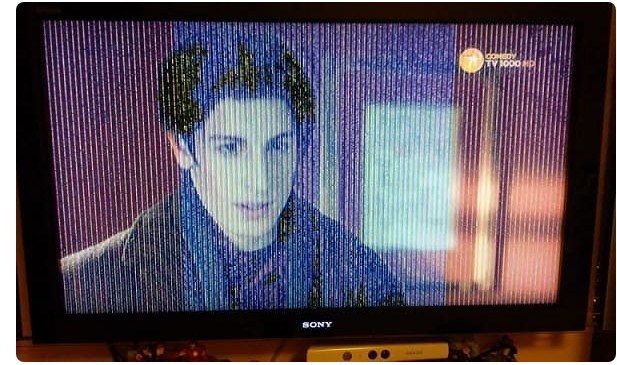Þrátt fyrir að Apple símar séu með ótrúlega skjái er stundum þægilegra að skoða innihald græjunnar á stórum skjá. Þetta er áhugavert fyrir alla þá Iphone eigendur sem vilja sýna vinum sínum myndir og myndbönd frá fríinu sínu; ræsa farsímaleik, vafrasíðu, kvikmynd á sjónvarpsskjánum; halda viðskiptakynningu o.s.frv. Við skulum íhuga lausnina á þessu vandamáli með því að nota dæmi um hvernig á að tengja iPhone við Samsung snjallsjónvarp með vírum án Wi-Fi og nota þráðlausa tækni.
- DLNA, MiraCast og Airplay tækni til að tengja iPhone við sjónvarp
- Hvað er DLNA og hvernig það virkar
- Samhæfni Miracast tækni og “apple” síma
- Hvernig á að tengja iPhone í gegnum Airplay
- Hvernig á að tengja airpods við samsung tv
- AllShare TV Cast Special Program
- Þráðlaus tenging iPhone við Samsung Smart TV án Wi-Fi
- Hvernig á að tengja iPhone við sjónvarpið með usb snúru til að horfa á kvikmyndir
- Straumaðu frá iPhone til Samsung TV með HDMI snúru
- Tenging með AV snúru – afbrigði af því að tengja gamlan iPhone og sjónvarp
- Vandamál og lausnir
DLNA, MiraCast og Airplay tækni til að tengja iPhone við sjónvarp
Fyrsta leiðin til að tengja iPhone við Samsung snjallsjónvarp er að nota eitt af eftirfarandi fjarskiptum: DLNA, Miracast eða Airplay. Næstum allar nútíma Samsung gerðir eru búnar einum af þessum valkostum frá framleiðanda. Þess vegna, til að velja viðeigandi tækni fyrir pörun tæki, skoðum við eiginleika sjónvarpsins.
Hvað er DLNA og hvernig það virkar
Digital Living Network Alliance eða
DLNA tækni er kannski algengasta tegund tengingar meðal nýrra Samsung gerða. Þetta er sett af stöðlum þar sem samhæf tæki senda og taka á móti efni (myndum, myndbandsskrám, YouTube myndböndum, tónlist) í gegnum internetið og senda það út í rauntíma. Til að senda mynd frá iPhone til Samsung sjónvarps í gegnum DLNA eru eftirfarandi skref framkvæmd:
- Á iPhone frá AppStore þarftu að hlaða niður og setja upp sérhæft forrit frá þriðja aðila (til dæmis “TV Assist” (beinn niðurhalshlekkur https://apps.apple.com/ua/app/tv-assist/id760661078 ?l=ru), “iMediaShare ” eða aðrir).

- Ræstu forritið.
- Í gegnum aðalskjáinn, opnaðu flipann sem þú vilt: “Myndir”, “Tónlist”, “Vafri” eða “Skráar”.
- Veldu efni sem þú vilt.

- Næst mun forritið bjóða upp á möguleg tæki til tengingar. Veldu Samsung.
- Við fáum útsendingu myndarinnar í sjónvarpinu.
- Í „TV Assist“ forritinu, í gegnum „Paints“ flipann, geturðu sjálfstætt búið til áletranir eða teikningar og útvarpað þeim á skjánum.
Athugið! Til að tengja iPhone við Samsung sjónvarp með fyrrnefndri DLNA tækni verða bæði tækin að vera á sama staðarneti. Annars geta þeir ekki séð hvort annað.
Þú getur líka notað appið „Twonky Beam“:
- Sæktu (https://twonky-beam.soft112.com/) og settu upp valið forrit.
- Opnaðu forritastillingarnar með því að smella á samsvarandi skilti í efra vinstra horninu.
- Virkjaðu aðgerðina „Sýna eða fela sjónrænar vísbendingar“ með því að smella á hana.
- Farðu á aðalsíðu tólsins.

- Opnaðu vafra.
- Finndu og opnaðu myndina eða myndbandsskrána sem þú vilt.
- Opnaðu viðbótarvalmynd í forritinu með því að smella á ræmuna hægra megin í glugganum.
- Kveiktu á sjónvarpinu.
- Næst skaltu tilgreina nafn og gerð sjónvarpsins í forritinu.
- Opnaðu viðbótarvalmyndina aftur.
- Ræstu myndband.
Athugið! Þetta forrit getur líka virkað í offline stillingu.
Samhæfni Miracast tækni og “apple” síma
Nútíma Miracast tæknin er einnig notuð til að flytja myndir úr símanum yfir á stórskjásjónvarpið Samsung er einnig notað til að endurtaka – afrita Iphone skjáinn. Á sama tíma eru ekki aðeins einstakar myndir og myndbönd sýnd í sjónvarpinu heldur einnig allar aðgerðir sem eiga sér stað á skjá græjunnar. Helstu skilyrði fyrir slíkri tengingu er tilvist innbyggðs eða ytri Wi-Fi millistykki sem styður Miracast fyrir bæði tæki. Því miður, enn sem komið er, styður engin Apple vara þessa tækni. Þess vegna er þessi tegund af tengingu iPhone við sjónvarpið ekki enn möguleg.
Hvernig á að tengja iPhone í gegnum Airplay
 Frábær hliðstæða Miracast er Airplay eða Screen Mirroring tæknin þróuð af Apple. Með þessum valkosti geturðu auðveldlega og fljótt birt hvaða mynd- og myndbandsskrár sem er á sjónvarpsskjánum, eða afritað símaskjáinn í rauntíma. Eitt af skilyrðum fyrir slíkri tengingu er að sjónvarpið hafi innbyggðan stuðning fyrir Airplay. Samsung hefur gefið út slíkar gerðir síðan 2018; röð af sjónvörpum frá því 4. og ofar, auk háþróaðra QLED Samsung. Apple TV set-top box mun einnig hjálpa þér að skipuleggja þráðlausa tengingu milli iPhone og Samsung sjónvarps. Það tengist sjónvarpsskjánum með HDMI snúru og er eins konar milliliður á milli sjónvarpsins og símans við flutning fjölmiðlaefnis. Tengingin sjálf fer einnig fram í gegnum „Skjáendurtekningu“. Til að virkja það þarftu að opna falið spjaldið á iPhone, og virkjaðu Wi-Fi eða Bluetooth tengingu. Ef Bluetooth-tengingin er rétt mun tengingarbeiðni birtast á skjám beggja tækjanna.
Frábær hliðstæða Miracast er Airplay eða Screen Mirroring tæknin þróuð af Apple. Með þessum valkosti geturðu auðveldlega og fljótt birt hvaða mynd- og myndbandsskrár sem er á sjónvarpsskjánum, eða afritað símaskjáinn í rauntíma. Eitt af skilyrðum fyrir slíkri tengingu er að sjónvarpið hafi innbyggðan stuðning fyrir Airplay. Samsung hefur gefið út slíkar gerðir síðan 2018; röð af sjónvörpum frá því 4. og ofar, auk háþróaðra QLED Samsung. Apple TV set-top box mun einnig hjálpa þér að skipuleggja þráðlausa tengingu milli iPhone og Samsung sjónvarps. Það tengist sjónvarpsskjánum með HDMI snúru og er eins konar milliliður á milli sjónvarpsins og símans við flutning fjölmiðlaefnis. Tengingin sjálf fer einnig fram í gegnum „Skjáendurtekningu“. Til að virkja það þarftu að opna falið spjaldið á iPhone, og virkjaðu Wi-Fi eða Bluetooth tengingu. Ef Bluetooth-tengingin er rétt mun tengingarbeiðni birtast á skjám beggja tækjanna. Opnaðu neðsta spjaldið á símanum með langri strjúktu aftur og smelltu á samsvarandi „Airplay“ táknið. Veldu Apple TV set-top box af listanum sem fylgir. Kveiktu síðan á “AirPlay Mirroring” rofanum. Með réttri tengingu, eftir nokkrar sekúndur, mun iPhone myndin birtast á Samsung sjónvarpsskjánum.
Opnaðu neðsta spjaldið á símanum með langri strjúktu aftur og smelltu á samsvarandi „Airplay“ táknið. Veldu Apple TV set-top box af listanum sem fylgir. Kveiktu síðan á “AirPlay Mirroring” rofanum. Með réttri tengingu, eftir nokkrar sekúndur, mun iPhone myndin birtast á Samsung sjónvarpsskjánum.
Athugið! Þegar Apple TV er notað er mikilvægt að fylgjast með iOS uppfærslum á báðum tækjum. Þetta mun halda myndgæðum háum.
Apple Airplay – tenging við Samsung sjónvarp: https://youtu.be/k50zEy6gUSE
Hvernig á að tengja airpods við samsung tv
Sumir notendur tengja ekki aðeins Apple síma við sjónvarpið sitt, heldur einnig heyrnartól – AirPods. Þú getur gert þetta með eftirfarandi leiðbeiningum:
- Slökktu á Bluetooth í símanum þínum til að slá ekki niður merki frá sjónvarpinu.
- Kveiktu á sjónvarpinu og Apple TV.
- Við finnum hlutann „Fjarstýringar og tæki“.
- Opnaðu Bluetooth stillingar.
- Ef tengt er rétt, eftir nokkrar sekúndur, finnum við AirPods á listanum yfir tiltæk tæki.
- Tengist.

AllShare TV Cast Special Program
Áður en þeir samstilla iPhone og Samsung TV setja notendur upp sérhæfð tól á tæki sín. AllShare forritið er eitt af þeim foruppsettu í Smart TV; stuðlar að því að tengja símann frá Apple við Samsung TV og útvarpa fjölmiðlaskrám frekar. Ef forritið vantar geturðu sótt það sjálfur í
AppStore . Einnig er AllShare TV Cast forritið sett upp á iPhone. Ennfremur, fyrir þetta tengingarsnið, eru bæði tækin tengd við internetið, við sama staðarnetið. Til að senda mynd út á sjónvarpsskjá skaltu framkvæma eftirfarandi skref:
- Opnaðu foruppsetta AllShare TV Cast tólið í græjunni.
- Veldu þá miðlunarskrá sem þú vilt.
- Við sendum myndina á stóra skjáinn.

Önnur leið til að tengja iPhone við Samsung sjónvarp án APPLE TV til að sýna mynd eða horfa á myndbönd og kvikmyndir er að nota sérstakt forrit: https://youtu.be/qXKVhP32IGM
Þráðlaus tenging iPhone við Samsung Smart TV án Wi-Fi
Til viðbótar við ofangreindar þráðlausar tengingar eru einnig nokkrir kapaltengimöguleikar. Lýsing á þeim helstu, svo og kostum og göllum þeirra, er hér að neðan.
Hvernig á að tengja iPhone við sjónvarpið með usb snúru til að horfa á kvikmyndir
Önnur leið til að tengja iPhone við sjónvarp er að nota USB snúru. Hægt er að kalla þennan tengimöguleika alhliða, þar sem öll nútíma Samsung sjónvörp eru með USB-tengi. Til að gera þetta eru eftirfarandi skref framkvæmd:
- Við kveikjum á sjónvarpinu;
- Við tengjum “epli” græjuna við USB;
- Við setjum snúruna í viðeigandi innstungu á sjónvarpinu;
- Næst skaltu opna sjónvarpsstillingarnar og velja myndina sem send er í gegnum USB.
 Að jafnaði duga þær aðgerðir sem gripið er til.
Að jafnaði duga þær aðgerðir sem gripið er til.
Í gegnum USB tengið eru aðeins núverandi ljósmynda- og myndskrár tiltækar fyrir notandann. Það er því miður ekki hægt að skoða hvaða efni sem er á netinu.
Straumaðu frá iPhone til Samsung TV með HDMI snúru
HDMI snúrutenging er valfrjáls tenging með snúru. Helsti kostur þess er varðveisla á háum myndgæðum. Grunnkröfur fyrir tengingu:
- Tilvist HDMI tengis á sjónvarpinu.
- HDMI snúru.

- Apple Digital AV millistykki.

Tengingarferlið er svipað og áðurnefnd USB snúrutenging. Tilgreindu tegund tengingar í sjónvarpsstillingunum.
Þegar HDMI tengið er notað eiga sumir notendur í vandræðum með að senda út efni á netinu. Ein af mögulegum ástæðum fyrir þessu vandamáli er gamaldags útgáfa af iPhone.
Tenging með AV snúru – afbrigði af því að tengja gamlan iPhone og sjónvarp
AV snúru er frábær kostur fyrir þá sem eru með eldri iPhone. Gerðu greinarmun á samsettu efni og íhlut. Samsett AV-snúra er 3 innstungur (túlípanar) og USB inntak. Notað fyrir síma ekki lægri en útgáfu 4. Hluti er frábrugðinn samsettri með tilvist innstunga fyrir myndsamstillingu, sem eykur gæði myndarinnar. Til að tengja tæki með AV snúru er vírinn klassískur tengdur við bæði tækin. Ennfremur, í sjónvarpinu, í gegnum stillingarnar, virkja þeir móttöku í gegnum þessa tegund af vír og í símanum, speglun.
Vandamál og lausnir
Þegar iPhone er tengdur við Samsung sjónvörp geta ýmis konar vandamál komið upp. Hugleiddu þær helstu:
- Engin tenging á þráðlausri tengingu . Kannski er þetta eitt algengasta vandamálið. Á sér stað ef síminn og sjónvarpið eða Apple set-top box eru tengd við mismunandi netkerfi. Til að leysa vandamálið þarftu að endurtengja bæði tækin við sama netkerfi eða endurræsa beininn.
- Engin tenging við snúru tengingu . Oftast kemur þetta vandamál upp þegar snúran sjálf (USB, HDMI, AV snúru osfrv.) bilar. Í þessu tilviki verður að skipta um vír.
- Annað hugsanlegt vandamál er notkun óupprunalegra vara (víra, millistykki, viðhengi osfrv.). Gæði afrita af tækjum og fylgihlutum eru að jafnaði verulega lakari en Apple vörumerki og eru ekki alltaf sýnileg af iPhone. Ef slíkt vandamál kemur upp ættir þú að skipta um eintak af apple aukabúnaðinum eða tækinu.
Ef ofangreind skref leystu ekki vandamálið ættir þú að leita að villum í tengistillingunum. Eins og þú sérð eru möguleikarnir til að tengja iPhone við Samsung sjónvarp nokkuð fjölbreyttir. Og til að velja viðeigandi tengingaraðferð þarftu að einbeita þér að tæknilegum eiginleikum tækjanna, tilgangi tengingarinnar, sem og fjárhagslegan þátt málsins. Athugaðu líka að til að para iPhone við Samsung henta sjónvörp í að minnsta kosti 4. seríu frá 2018 með snjallsjónvarpsaðgerðinni best. Slík tæki eru búin Airplay eða Airplay2 aðgerðinni sem einfaldar tenginguna til muna og bætir gæði hennar. Þegar iPhone skjárinn er endurtekinn verður besta myndin á Q-seríu sjónvarpinu.